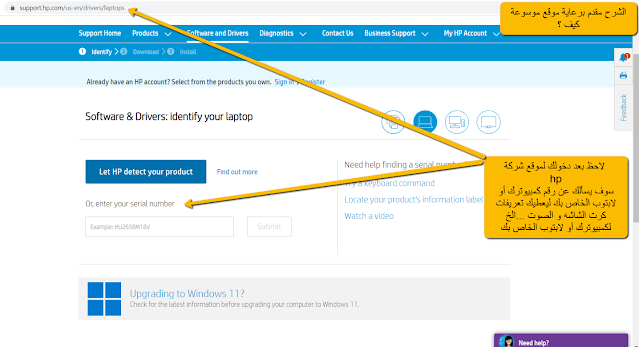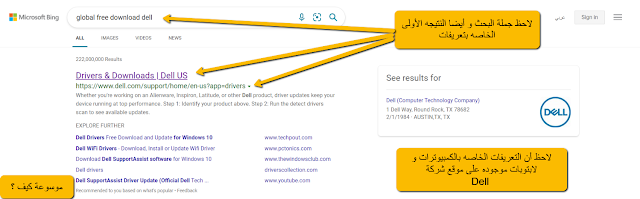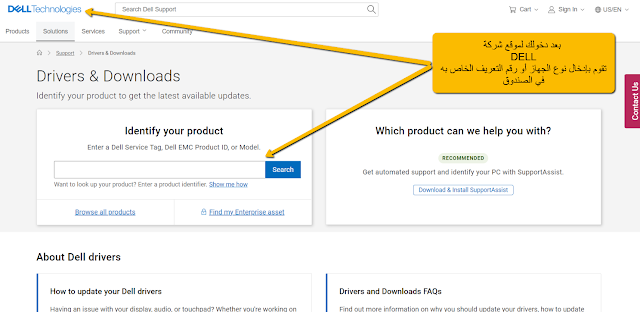في المقال التالي شرح لكيفية الحصول على تعريفات الكمبيوترات و لابتوبات بكل أنواعها بهدف تعريف أجزاء الكمبيوتر أو لابتوب المختلفه مثل كرت الشاشه أو كرت الصوت أو الماوس أو نظام تاتش باد Touchpad أو المودوم أو نظام Wireless LAN Driver ...الخ ، و في هذا المقال أيضا شرح مهم عن كيفية تعريف وحل مشكلة كرت الصوت و الشاشه و الماوس و تعريف كل أجزاء Driver الخاصه بكمبيوترك أو لابتوب الخاص بك من موقع الشركه المصنعه نفسها لتحصل على التعريف الصحيح لكمبيوترك أو جهاز لابتوب الخاص بك لمحاولة تجنب حدوث أي مشاكل في المستقبل .
كيف تحل مشكلة كرت الصوت و الشاشه في لابتوب و الكمبيوتر ؟
أغلب مشاكل كروت الشاشه و الصوت و تاتش باد و الأجزاء الأخرى في الكمبيوتر أو لابتوب تنتج عن خسارة التعريفات الأصليه الخاصه بهذه الأجزاء ، و السبب الرئيسي لخسارة التعريفات الأصليه يكون ناتج عن إضافة برنامج جديد للكمبيوتر أو لابتوب تسبب بتوقيف التعريف الصحيح الأصلي للأجهزه ( الأجزاء الأصليه ) الموجوده في الكمبيوتر أو لابتوب و لحل هذه المشكله يتوجب عليك إعادة تعريف هذه الأجزاء بشكل صحيح و هذا ما سوف نشرحه في هذا المقال و لكن يجب أن نشير لنقطه مهمه جدا و هي بأنه في حالة توقف أي جزء من كمبيوترك أو لابتوب الخاص بك عن العمل بسبب برنامج جديد قمت أنت بتثبيته مؤخرا يتوجب عليك أولا حذف هذا البرنامج و بعدها تقوم بعمل إعادة تشغيل لجهازك ( Restart ) و إذا إستمرت المشكله يتوجب عليك إعادة تعريف الأجزاء .
كيف تحصل على رقم تعريف الجهاز ( السريل نمبر - serial number )
إذا كنت تريد أن تقوم بتعريف القطع الموجوده داخل جهازك مثل كرت الشاشه و الصوت و غيرها بشكل صحيح يتوجب عليك معرفة الرقم التعريفي لجهازك و الذي يعرف بإسم ( السريل نمبر - serial number ) و طرق الحصول عليه سهله و بسيطه جدا و في أخر المقال سوف نشرح هذا الموضوع بالتفصيل و بفيديو مصور و لكن قبل هذا لنذكر هنا بعض الأماكن و التي يكون مكتوب عليها رقم تعريف جهازك سواء كان كمبيوتر أو لابتوب و من هذا الأماكن :
- كرتونة أو كرتون الكمبيوتر أو لابتوب و التي كان الجهاز موجود بها وقت الشراء
- فاتورة الشراء أو ورقة أو شهادة الضمان للجهاز
- على أحد جوانب كمبيوتر cpu العادي أو خلفه أو أسفل الابتوب الخاص بك
- في بعض أنواع لابتوب يكون موجود أسفل لوحة المفاتيح
- في الكمبيوترات العاديه و التي تم شرائها مع شاشه قد يكون موجود خلف شاشة كمبيوتر cpu العادي
- يمكنك الحصول على السريل نمبر من خلال كتابة أوامر برنامج شيل للويندوز المشغل على كمبيوترك أو لابتوب الخاص بك ( في أخر المقال سوف نشرح الطريقه بفيديو مصور )
كيف تحصل على تعريف كرت الشاشه و الصوت لابتوب و كمبيوترات الشركات المختلفه
حل مشكلة كرت الشاشه و الصوت لابتوب وكمبيوتر hp
1- مهما كان نوع كمبيوترك أو لابتوب الخاص بك فيمكنك الحصول على التعريفات الأصليه لكمبيوترك أو لابتوب الخاص بك من الموقع الإلكتروني المصنع للجهاز على سبيل المثال لو كنت تمتلك لابتوب من نوع HP فيمكنك الذهاب لمحرك البحث جوجل أو محرك بحث بينج و من ثم تقوم بكتابة الجمله التاليه في مربع البحث الخاص بجوجل ( global free download hp ) لتظهر لك مجموعه من النتائج تختار من خلالها التعريفات الموجوده في موقع الشركه فقط و بعد الدخول على الموقع تبدأ بالبحث عن جهازك لتحصل على التعريفات الصحيحه و المناسبه لجهازك ، ( إضغط على الصوره لتكبير )
2- كل شركه مصنعه للكمبيوتر أو لابتوب لها طريقة بحث خاصه بها فمن هذه الشركات من يسمح لك بالبحث عن التعريفات بإستخدام الرقم التعريفي للجهاز و يعرف بإسم ( Serial number ) ومنها ما يسمح لك بالبحث بشكل عام من خلال نوع الجهاز نفسه ، لاحظ كيف بعد دخولك على موقع شركة hp سوف يطلب منك رقم كمبيوترك أو لابتوب الخاص بك كما هو موضح بالصوره التاليه ، ( إضغط على الصوره لتكبير ) .
3- و بعد إدخالك لرقم الابتوب الخاص بك أو كمبيوترك المصنع من شركة HP سوف تظهر لك التعريفات الخاصه بجهازك كل ما عليك فعله بعدها هو تحميل التعريف على جهازك و بعدها تفعيله على الجهاز و في أغلب الأحيان سوف تحل المشكله .
يمكنك زيارة رابط التعريفات مباشره على موقع DELL من الرابط التالي ( https://support.hp.com/us-en/drivers/laptops )
حل مشكلة كرت الشاشه و الصوت لابتوب وكمبيوتر Dell
1- نفس الخطوات و التي تم شرحها في الأعلى سوف يتم تطبيقها للحصول على تعريفات كمبيوترات و لابتوبات شركة DELL بشرط تغير جملة البحث و التي سوف نضعها في صندوق بحث جوجل أو محركات البحث الأخرى مثل بينج من جملة ( global free download hp ) إلى جملة ( global free download Dell ) بمعنى نغير إسم الشركه من hp إلى dell وسوف تظهر لك في نتائج البحث في النتيجة الأولى تعريفات الكمبيوترات و لابتوبات المصنعه من شركة Dell كما هو موضح في الصوره التاليه ، ( إضغط على الصوره لتكبير )
بعد إختيارك لنتيجة البحث الخاصه بشركة DELL و دخولك للموقع الخاص بشركه سوف يطلب منك الموقع إدخال رقم تعريف كمبيوترك أو لابتوبك المصنع من شركة DELL كما هو موضح في الصوره التاليه ( إضغط على الصوره لتكبير )
3- و بعد إدخالك لرقم الابتوب الخاص بك أو كمبيوترك المصنع من شركة DELL سوف تظهر لك التعريفات الخاصه بجهازك كل ما عليك فعله بعدها هو تحميل التعريف على جهازك و بعدها تفعيله على الجهاز و في أغلب الأحيان سوف تحل المشكله الخاصه بكرت الصوت أو الشاشه .
يمكنك زيارة رابط التعريفات مباشره على موقع DELL من الرابط التالي ( https://www.dell.com/support/home/en-us?app=drivers )
حل مشكلة كرت الشاشه و الصوت لابتوب وكمبيوتر ACER
1- أيضا نفس الخطوات التي تم شرحها في الأعلى تنطبق أيضا على أجهزة كمبيوترات و لابتوبات شركة Acer كل ما عليك فعله هو فقط تغير جملة البحث من ( global free download DELL ) إلى جملة ( global free download Acer ) بمعنى نغير إسم الشركه فقط من dell إلى acer و من ثم نختار النتيجه الأولى في البحث كما هو موضح في الصوره التاليه ، ( إضغط على الصوره لتكبير )
2- بعد إختيارك لنتيجة البحث الخاصه بشركة ACER و دخولك للموقع الخاص بشركه سوف يطلب منك الموقع إدخال رقم تعريف كمبيوترك أو لابتوبك المصنع من شركة ACER كما هو موضح في الصوره التاليه ( إضغط على الصوره لتكبير )
3- و بعد إدخالك لرقم الابتوب الخاص بك أو كمبيوترك المصنع من شركة Acer سوف تظهر لك التعريفات الخاصه بجهازك كل ما عليك فعله بعدها هو تحميل التعريف على جهازك أو كمبيوترك أو لابتوب الخاص بك و بعدها تفعيله على الجهاز و في أغلب الأحيان سوف تحل المشكله الخاصه بكرت الصوت أو الشاشه أو نظام تاتش باد ...الخ .
يمكنك زيارة رابط التعريفات مباشره على موقع شركة Acer من الرابط التالي ( https://www.acer.com/ac/en/US/content/drivers )
أغلب الكمبيوترات و لابتوبات و الأجهزه الأخرى تستطيع الوصول لتعريفاتها و خصوصا تعريف كرت الشاشه و الصوت و نظام تاتش باد بنفس الطريقه المشروحه في الأعلى و سوف نكتفي بهذا القدر من الكمبيوترات و أي كمبيوتر أو لابتوب من نوع أخر يمكنك تعريف أجزائه بنفس الطريقه التي تم شرحها أعلى هذا المقال و يمكنك مشاهدت شرح و تطبيق عملي عن كيفية تعريف أجزاء كمبيوتر أو لابتوب من نوع acer من خلال الفيديو التالي :
ملاحظه مهمه : في حالة قمت بتعريف كرت الشاشه أو كرت الصوت أو أي جزء من أجزاء لابتوبك الخاص أو كمبيوترك الشخصي بالطريقه المشروحه في الأعلى و لم يعمل الجزء الذي تم تعريفه مثل كرت الشاشه أو الصوت بشكل صحيح فإنه يتوجب عليك بهذه الحاله الذهاب لأحد مراكز الصيانه ليقوم المختصيين بالكشف على الجهاز و بنسبه كبيره في حالة عدم عمل الجزء المعرف يكون الخراب أو العطل فيزيائي و ليس برمجي من السوفت وير بمعنى يتوجب عليك تغير القطعه بشكل كامل .